Sebagai pakar IT, saya sering ditanya cara mendayakan atau melumpuhkan title bar shake dalam Windows 11/10. Berikut ialah senarai ringkas langkah-langkah yang perlu dilakukan sama ada.
Untuk mendayakan goncang bar tajuk, cuma buka Editor Pendaftaran dan navigasi ke kekunci berikut:
HKEY_CURRENT_USERControl PanelDesktop
Kemudian, buat nilai DWORD baharu bernama 'UserPreferencesMask' dan tetapkannya kepada 3FFFFFFFF.
Untuk melumpuhkan goncang bar tajuk, buka Editor Pendaftaran dan navigasi ke kekunci berikut:
HKEY_CURRENT_USERControl PanelDesktop
dxgmms2.sys
Kemudian, buat nilai DWORD baharu bernama 'UserPreferencesMask' dan tetapkannya kepada 0.
Bar tajuk tetingkap goncang (Aero Shake) ialah ciri Windows yang membolehkan anda memaksimumkan atau meminimumkan semua tetingkap terbuka dengan meraih dan menggoncang satu tetingkap. Anda hanya perlu ambil tetingkap dengan bar tajuk di bahagian atas dan goncangkannya dan semua tetingkap lain yang terbuka akan dimaksimumkan atau diminimumkan. Ini adalah ciri yang berguna jika anda cenderung untuk menimbun banyak dan banyak tingkap terbuka. Bayangkan kesakitan pergi ke setiap tingkap yang terbuka dan meminimumkan atau memaksimumkannya. DENGAN kegelisahan tingkap bar tajuk anda hanya perlu ambil satu tetingkap dan goncangkannya dan tingkap terbuka yang lain akan memaksimumkan atau meminimumkan secara automatik.

Dayakan atau lumpuhkan jitter bar tajuk dalam Windows 11/10
Windows sentiasa dipertingkatkan, ciri menarik baharu ditambah. Menggoncang tetingkap bar tajuk adalah ciri yang sangat berguna yang telah ditambah. Memandangkan begitu ramai orang bekerja atau pergi ke sekolah dari rumah dan terpaksa melakukan pelbagai tugas, ciri ini adalah satu kemestian. Satu lagi perkara hebat tentang Windows ialah anda mempunyai pilihan. Pengguna boleh mendayakan atau melumpuhkan gegaran tetingkap dalam bar tajuk. Artikel ini akan menunjukkan kepada anda cara mendayakan atau melumpuhkan goncang tetingkap bar tajuk menggunakan tiga kaedah.
- Melumpuhkan Jitter Bar Tajuk Menggunakan Tetapan Windows
- Melumpuhkan jitter bar tajuk menggunakan Editor Dasar Kumpulan
- Melumpuhkan Title Bar Jitter Menggunakan Windows Registry Editor
1] Dayakan atau lumpuhkan jitter bar tajuk melalui tetapan Windows
Anda boleh mendayakan atau melumpuhkan penghaki bar tajuk dalam Windows melalui tetapan Windows.

Untuk pergi ke tetapan, klik Mula, kemudian klik Tetapan. Lihat panel kiri dan klik 'Sistem'.
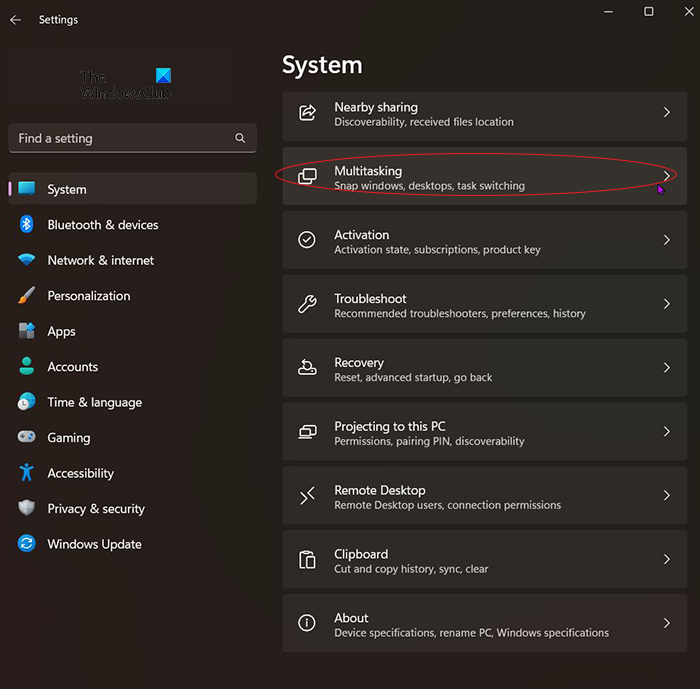
Lihat ke kanan, cari Multitasking dan klik padanya. 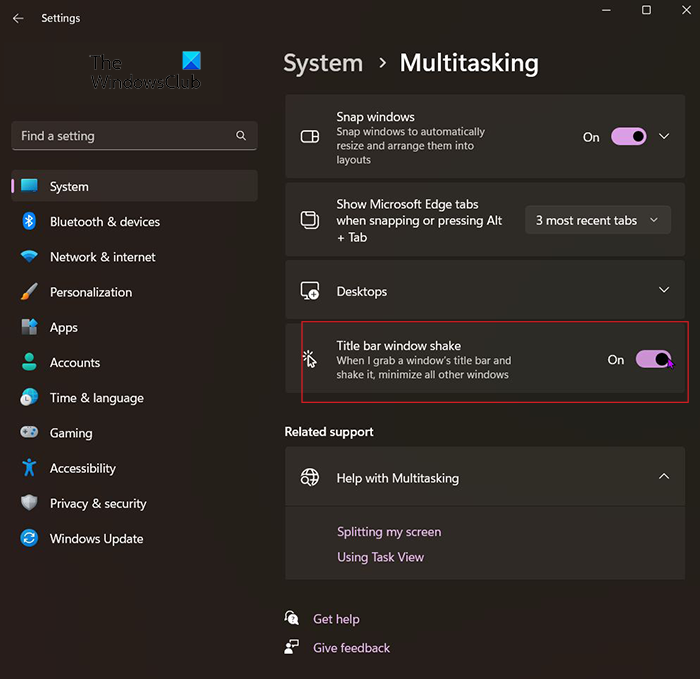
Tetingkap System-Multitasking akan muncul. Anda akan melihat tetingkap bar tajuk bergegar, hidupkannya.
2] Dayakan atau lumpuhkan jitter bar tajuk menggunakan Editor Dasar Kumpulan
Gegaran tetingkap bar tajuk boleh didayakan atau dilumpuhkan menggunakan Editor Dasar Kumpulan dalam Windows. Untuk membuka Editor Dasar Kumpulan , pergi ke menu Mula atau klik ikon carian pada bar tugas, atau tekan kekunci Windows + R dan taip lari . 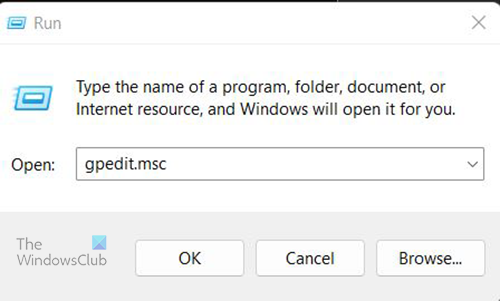
Kotak dialog Run akan muncul, taip gpedit.msc dan klik OK.

Tetingkap Dasar Kumpulan Tempatan akan dibuka jika Dasar Kumpulan didayakan pada komputer anda. Dalam anak tetingkap kiri tetingkap Editor Dasar Kumpulan, pilih Konfigurasi Komputer > Konfigurasi Pengguna > Templat Pentadbiran > Desktop .
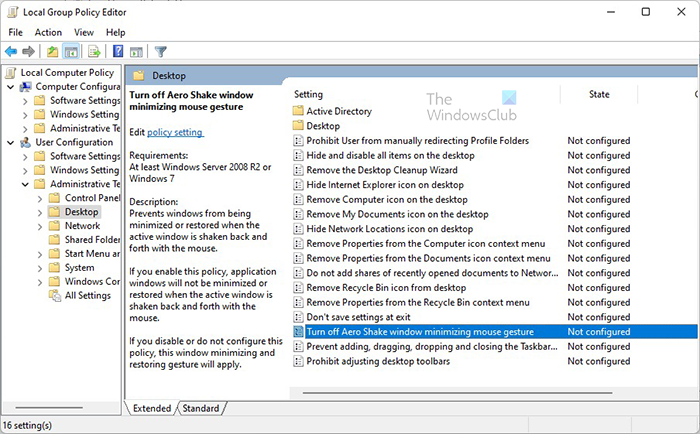
Klik dua kali Lumpuhkan Aero Shake, Windows meminimumkan gerak isyarat tetikus untuk membuka tetapannya. .
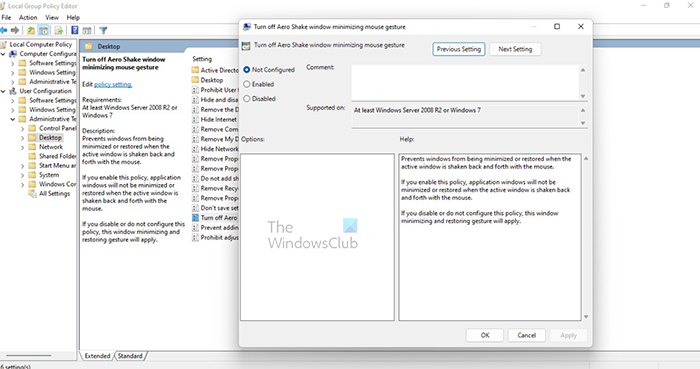
Lumpuhkan Aero Shake, Windows meminimumkan gerak isyarat tetikus untuk membuka tetapannya. tetingkap akan terbuka. klik Termasuk jika gegaran tetingkap bar tajuk dilumpuhkan, klik Melarang jika goncang tetingkap bar tajuk telah didayakan. Apabila ia selesai, klik BAIK untuk mengesahkan pilihan anda. Perubahan berkuat kuasa serta-merta, jadi tidak perlu memulakan semula komputer anda.
Baca: Cara Menetapkan Semula Semua Tetapan Dasar Kumpulan Tempatan kepada Lalai dalam Windows
3] Dayakan, Lumpuhkan atau Dayakan Title Bar Jitter Menggunakan Windows Registry Editor
Anda mungkin tidak kagum kegelisahan tingkap bar tajuk dan anda mahu melumpuhkannya pada Windows. Anda boleh melumpuhkannya daripada pendaftaran Windows.
Sila ambil perhatian bahawa mengubah suai pendaftaran boleh menyebabkan masalah atau menghentikan Windows sepenuhnya. Jika anda tidak pasti apa yang anda lakukan, dapatkan bantuan profesional. Sama ada anda seorang profesional atau tidak, sentiasa sandarkan pendaftaran anda sebelum membuat sebarang perubahan.
Untuk mengakses Registry Editor, klik Start dan taip Run, atau klik kanan Start dan pilih Run, atau klik ikon carian dan taip Run. Klik pada aplikasi pelancar dan ia akan dibuka dengan gesaan di mana anda boleh memasukkan mana-mana program yang anda ingin lancarkan. 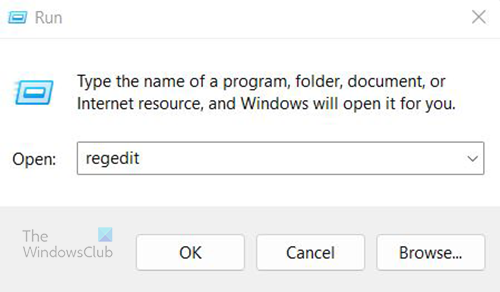
Dalam tetingkap jalankan, masukkan Editor dan tekan Enter.
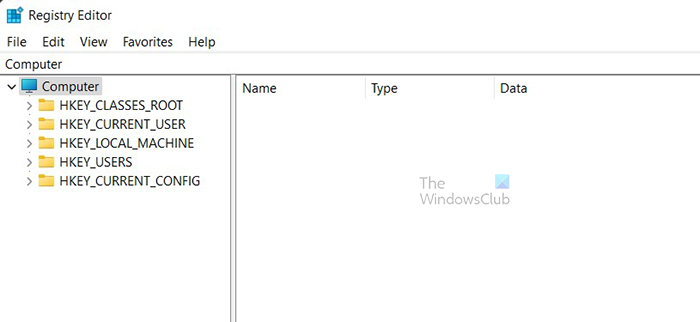
Tetingkap Registry Editor akan muncul.
Navigasi ke kunci pendaftaran berikut:
kegagalan sistem windows 10|_+_|
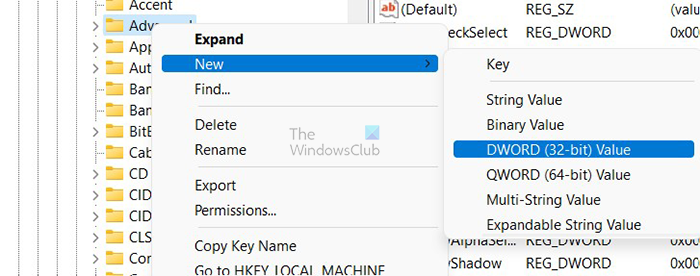
Klik kanan Naik pangkat dan pilih Baharu > Nilai DWORD (32-bit) .
Anda akan membuat entri pendaftaran baharu untuk melumpuhkan jitter bar tajuk tetingkap.

Beri nama entri baharu. nama yang anda berikan entri, Melarang goncangan. Tulis nama tanpa jarak antara perkataan. Apabila anda selesai menaip, klik di mana-mana pada skrin untuk mengesahkan nama.
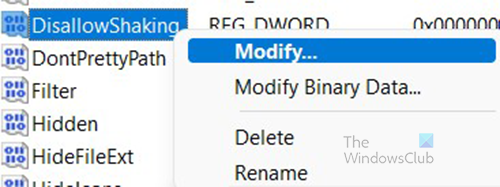
Klik kanan entri baharu (DisallowShaking) dan pilih Ubah .
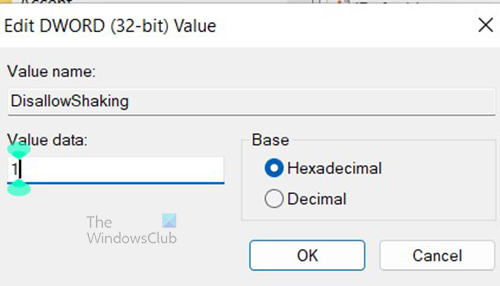
Tetingkap Edit Nilai DWORD (32-bit) muncul. Maklumat kos akan 0 jika jitter bar tajuk didayakan. Untuk masuk 1 DALAM Nilai data dan tekan ok untuk mengesahkan atau membatalkan untuk membatalkan perubahan. Apabila anda mengklik OK, jitter bar tajuk akan dilumpuhkan. Adalah baik untuk memulakan semula komputer anda selepas perubahan.
Jika anda mematikan jitter bar tajuk, data nilai akan menjadi 1 dan anda perlu masuk 0 dalam data nilai untuk membolehkannya.
Ralat menamakan semula nilai dalam editor pendaftaran
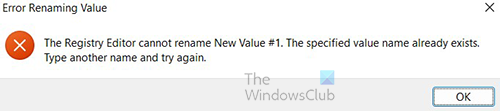
Jika anda memasukkan nama untuk DWORD baharu dan dapatkan Ralat nama semula nilai - Editor Registry tidak boleh menamakan semula, nama kunci yang ditentukan sudah wujud bermakna rekod itu sudah ada. Anda hanya perlu berubah Nilai data untuk membuatnya melakukan apa yang anda mahu.
Bagaimana untuk mendayakan atau melumpuhkan Aero jitter (judul bar tajuk)?
Terdapat tiga cara untuk mendayakan atau melumpuhkan jitter bar tajuk. Walau bagaimanapun, cara paling mudah ialah melalui tetapan. Tekan Memulakan Kemudian tetapan kemudian klik pada Sistem Kemudian multitasking dan tekan hidup atau tutup untuk kegelisahan tingkap bar tajuk .
Bagaimana untuk menggunakan Aero Shake dalam Windows 11?
Gunakan goncang Aero atau goncang bar tajuk. Pergi ke tetingkap yang dimaksimumkan, tekan dan tahan bar tajuk dan goncangkannya. Semua tingkap yang dimaksimumkan akan diminimumkan. Jika tingkap sudah diminimumkan, ia akan dimaksimumkan. Jika anda tidak mahu mengekalkan ciri ini, anda boleh melumpuhkannya dengan mengikuti mana-mana daripada tiga kaedah yang dicadangkan dalam artikel ini.


![Valorant Terperangkap pada Skrin Pemuatan Peta [Tetap]](https://prankmike.com/img/valorant/01/valorant-stuck-on-map-loading-screen-fixed-1.png)












